第 1 部分:如何在 Mac 和 Windows 上永久加入字幕到 MKV 影片
為 MKV 影片加入字幕不僅能提升可讀性,還能讓觀影體驗更佳。如果你想在不重新編碼的情況下添加字幕,HitPaw Edimakor 是最佳選擇。以下是在 Mac 和 Windows 上永久加入字幕到 MKV 影片的步驟:
步驟 1:
啟動 HitPaw Edimakor
首先,如果想要了解如何為 MKV 影片加入字幕,請先前往 HitPaw Edimakor 官方網站下載軟體。這款工具適用於 Windows 和 Mac 系統。下載完成後,依照安裝指引安裝軟體,然後啟動程式。
步驟 2:
匯入 MKV 影片
安裝完成後,開啟 HitPaw Edimakor。首先,切換到媒體分頁,然後點擊左上角的匯入選項。接著,瀏覽檔案並選擇要加入字幕的 MKV 影片。值得一提的是,HitPaw Edimakor 支援多種影片格式,讓你能夠處理不同類型的影片。
步驟 3:
添加字幕
載入影片後,切換至字幕分頁,然後點擊添加字幕選項。接著,選擇要加入影片的字幕檔案。HitPaw Edimakor 支援多種字幕格式,包括 SRT、ASS 和 SSA,讓你可以從電腦中選擇適合的字幕檔案並輕鬆套用。
步驟 4:
自訂字幕
添加字幕後,你可以自由調整字幕的外觀。HitPaw Edimakor 提供字型、顏色、大小和位置的調整選項,讓字幕更符合你的個人喜好或影片風格。
步驟 5:
匯出 MKV 影片
調整字幕至滿意的效果後,點擊匯出按鈕,選擇適合的輸出格式與解析度。建議將輸出格式設為 MKV,以確保影片維持原始畫質。完成這些步驟後,你就能輕鬆學會如何為 MKV 影片加入字幕,享受更佳的觀影體驗。